- Nabava novo igro ali kredit na Steam, večina priljubljenaPC igralništvo trgovina lahko povzroči napaka če poskusiš uporaboPayPal kot plačilo možnost.
- Naš vodnik vam bo pokazal, kako rešiti to težavo, tako da se v Steam prijavite prek osebnega brskalnika in od tam kupite svojo igro ali DLC.
- Imamo namensko Stran v pari z vsemi vrstami vodnikov in navodil, povezanih s priljubljeno igralno platformo.
- Če želite več člankov o sistemu Windows 10, si oglejte našo Središče za odpravljanje težav v sistemu Windows, ki gosti naše najbolj praktične vodnike.

- Omejevalnik CPU-ja, RAM-a in omrežja z ubijalcem vročih jezičkov
- Integrirano neposredno z Twitch, Discord, Instagram, Twitter in Messengers
- Vgrajeni nadzor zvoka in glasba po meri
- Barvne teme po meri Razer Chroma in vsiljujejo temne strani
- Brezplačen VPN in blokator oglasov
- Prenesite Opera GX
Uporabniki igralnega odjemalca Steam PC v operacijskem sistemu Windows 10 se lahko pri nakupu iger prek PayPala srečajo z nekaterimi težavami. To težavo običajno povzroči predpomnilnik na odjemalcu Steam.
Če izberete PayPal kot plačilno sredstvo za svojo igro ali DLC, se prikaže naslednje sporočilo o napaki:
Nakup še ni zaključen. Obdelovalec plačil je poročal o napaki pri avtorizaciji. Izberite drug način plačila.
Kako popravim napako pri nakupu PayPal v Steamu?
1. Za nakup PayPal v brskalniku uporabite Steam
- Včasih odjemalec Steam morda ne bo pravilno deloval pri nakupih prek PayPal
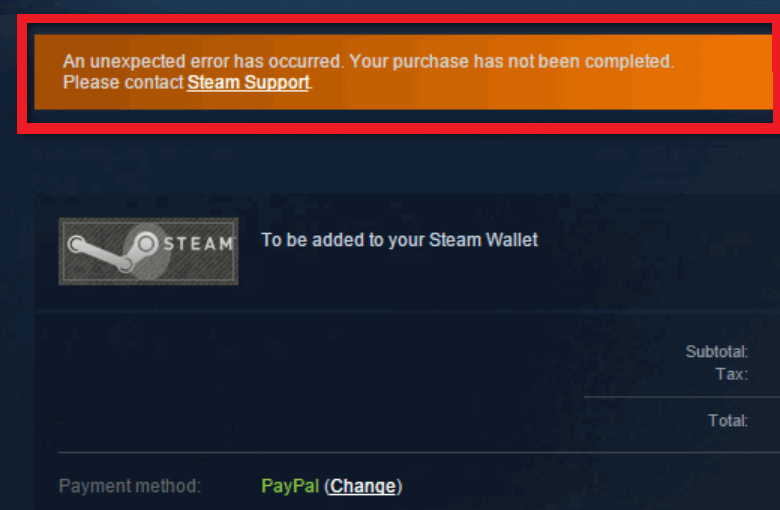
- Če želite to popraviti, zaprite odjemalca Steam, tako da se pomaknete do ikone Steam na vašem Opravilna vrstica, nato z desno miškino tipko kliknite Izhod
- Nato odprite izbrani internetni brskalnik in pojdite na Spletno mesto trgovine Steam
- Prijavite se v Steam, nato dodajte svoj izdelek v nakupovalno košarico in nadaljujte s plačilnim sredstvom
- Izberite Paypalin kliknite Nadaljujte. Prijavite se prek spletnega mesta PayPal in odobrite plačilo
- Zdaj bi moralo biti vaše plačilo izvedeno
- Znova odprite odjemalca Steam, da prenesete kupljeno igro ali DLC
2. Prekinite povezavo računa PayPal s svojim odjemalcem Steam
- Odprite brskalnik in pojdite na spletno mesto Steam’s Store
- Pojdite v zgornji desni kot, kliknite ime računa in izberite podrobnosti računa
- Spodaj Shranite in kupite lahko prekličete povezavo s svojim računom PayPal s klikom na Izbriši gumb
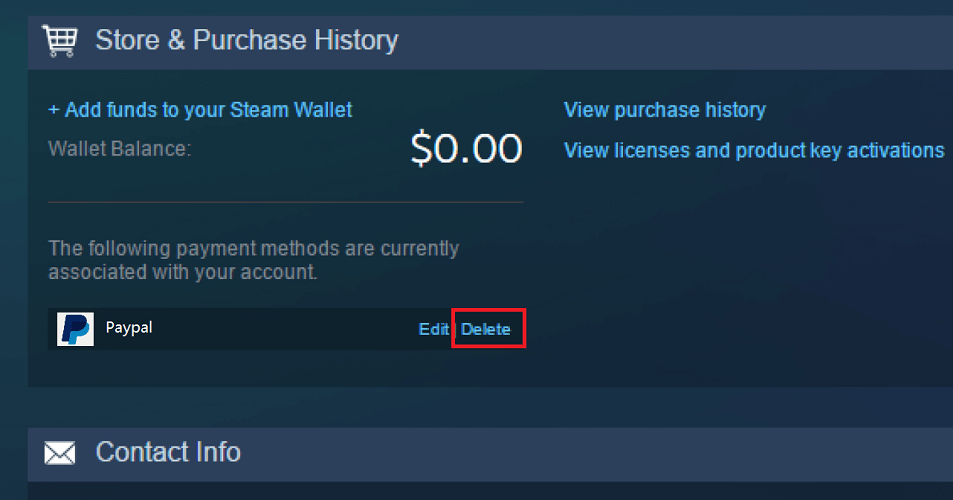
- Pojdite v Steam Store in znova kupite svoj izdelek
- Poskrbi da Shrani mojo nastavitev plačila ni preverjeno
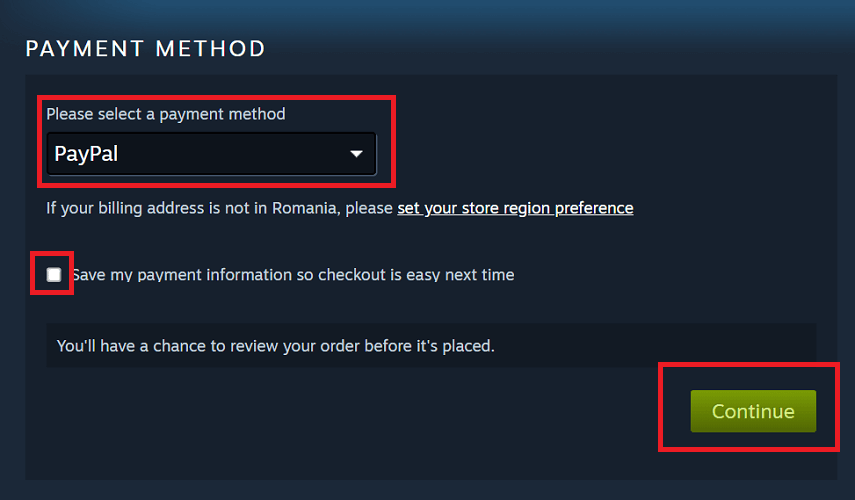
- Vaš nakup se mora zdaj uspešno zaključiti
3. Počistite predpomnilnik in piškotke brskalnika Steam
- Pojdite v zgornji levi kot odjemalca Steam in izberite Steam
- Kliknite na Nastavitve, nato pojdite na Spletni brskalnik
- Kliknite na Izbrišite predpomnilnik spletnega brskalnika in Izbriši vse piškotke brskalnika opcije
- Znova poskusite kupiti Steam s PayPal
4. Steamovi strežniki morda ne delujejo
Včasih plačilo morda ne bo delovalo, ker strežniki Steama začasno ne delujejo. Če želite to preveriti, sledite tej povezavi, da si ogledate trenutno stanje strežnikov Steam. Če so nekateri strežniki resnično nedelujoči, boste morali počakati, da se težava odpravi.
Ko znova preverite in se strežniki vrnejo v normalno stanje, preprosto pojdite v trgovino Steam, da opravite nakup prek PayPal.
Pogosto zastavljena vprašanja
Odprite odjemalca Steam, nato se pomaknite v njegov zgornji desni kot, kliknite ime svojega profila in izberite podrobnosti računa. Izberite V denarnico Steam dodajte sredstva možnost dodajanja sredstev na vaš račun Steam.
Pojdite na stran s podporo za Steam in izberite Nakupi, nato izberite igro ali DLC, za katerega želite vrniti denar. Najprej izberite Želim vračilo kupnine, in potem Rad bi zahteval vračilo kupnine. Nato boste pozvani, da vam povrnemo denar v denarnico Steam ali nazaj na račun PayPal.
Vračila kupnine v pari lahko pošljete nazaj na svoj prvotni račun PayPal ali na svojo denarnico Steam v svojem računu. Sem spada tudi kateri koli Parna darila, ki ste jih morda vrnili.
![[REŠENO] Dostop do vašega računa je začasno omejen • Vodiči za PayPal](/f/799ec8c6c6b3f5f9fe001df065d729d5.jpg?width=300&height=460)
![Pri naši napaki PayPal je prišlo do napake [popraviti]](/f/ac9201d59c04494cf09e6d07b646a03a.jpg?width=300&height=460)
